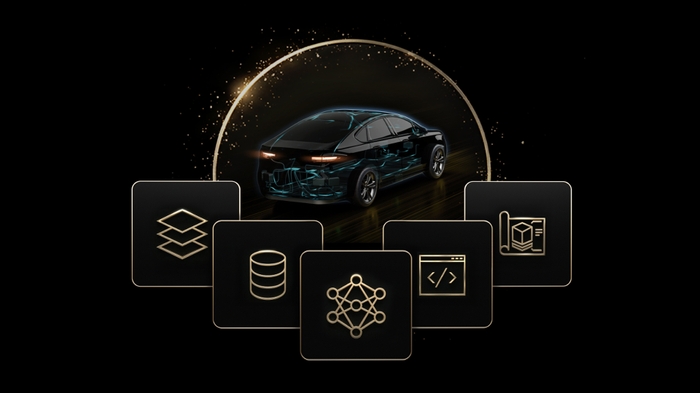변화하는 작업 환경, MS AI가 이끈다
최근 마이크로소프트가 메모장, 그림판, 사진 편집기, 동영상 편집기(Clipchamp) 등 다양한 프로그램에 AI 기능을 도입하면서, 일상의 작업 환경이 한층 더 스마트해지고 있습니다. 간단한 텍스트 수정부터 배경 제거, 소음 제거, 이미지 생성까지—AI가 제공하는 편리함은 이미 여러 영역에 걸쳐 널리 활용되고 있는데요. 이번 글에서는 마이크로소프트의 AI 기능이 실제로 어떻게 적용되고 있는지 살펴보고, 이를 통해 어떻게 보다 효율적인 콘텐츠 작업이 가능한지 소개해 드리겠습니다.
1. 메모장 – AI 글쓰기 편집 기능
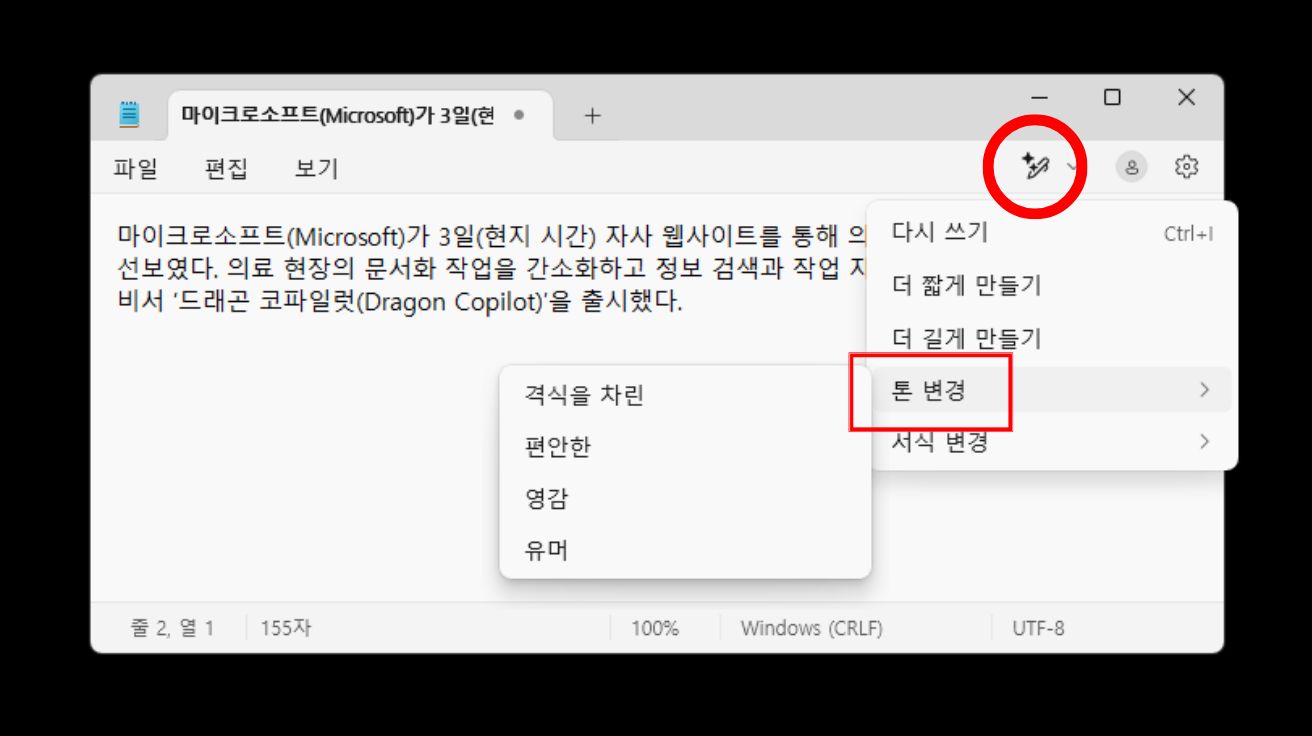
마이크로소프트 메모장에 AI 기능이 추가되었습니다. 사용자는 AI 기능을 활용하여 문서를 자동으로 편집할 수 있습니다. 메모장을 열어 우측 상단의 ‘마법봉’ 아이콘을 클릭하시면 됩니다. AI가 문서를 자동으로 분석하고 원하는 스타일로 변환해 드립니다.
주요 기능
- 다시 쓰기
- 기존 문장을 AI가 새롭게 수정하여 가독성을 높여줍니다.
- 길이 조절
- 문장을 더 짧게 또는 길게 변경할 수 있습니다.
- 톤 변경
- 격식을 차린, 편안한, 영감을 주는, 유머러스한 등의 톤으로 문체를 바꿀 수 있습니다.
- 스타일 변경
- 글의 형식을 단락, 목록, 비즈니스, 교육, 마케팅, 시(詩) 등의 스타일로 변환할 수 있습니다.
- 이를 통해 글을 더욱 체계적으로 정리하거나 특정 목적에 맞는 스타일로 변환할 수 있습니다.
2. 그림판 – 이미지 크리에이터, 생성형 지우기, 배경 제거 기능
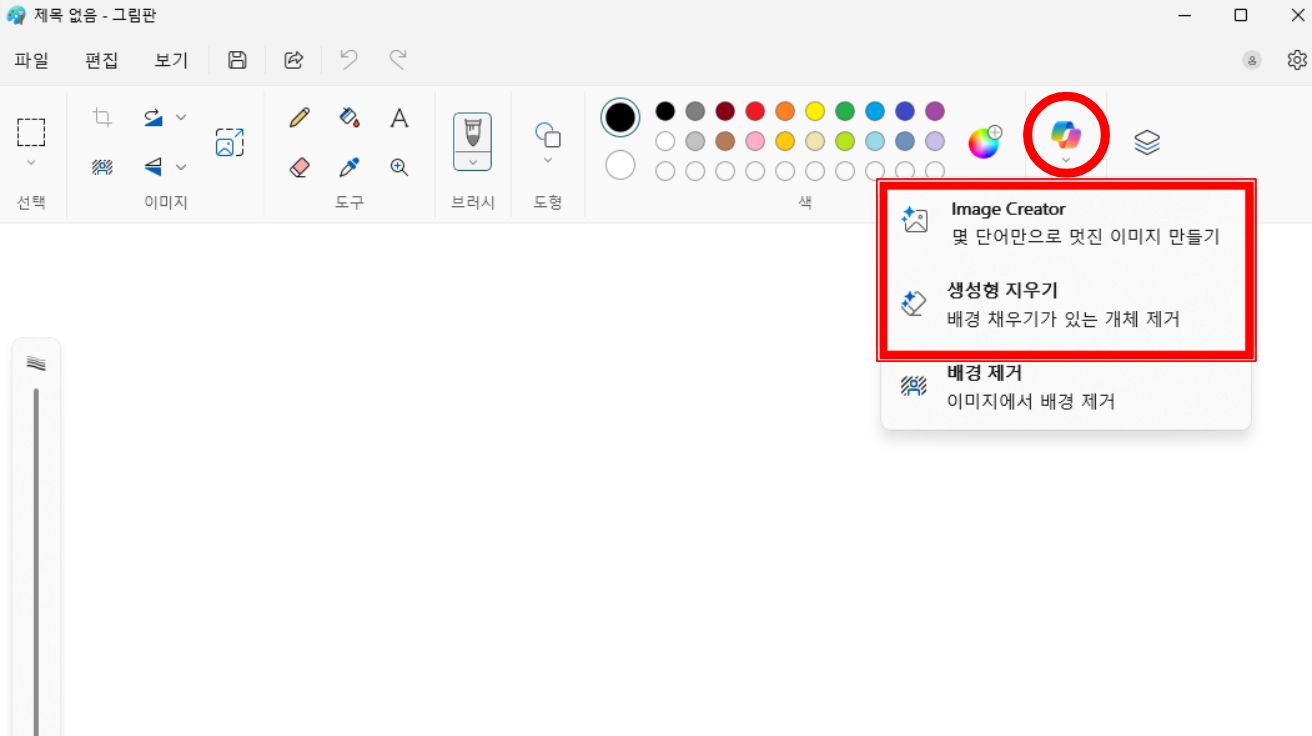
마이크로소프트 그림판에 AI 기능이 추가되었습니다. 이를 활용하면 보다 쉽고 직관적으로 이미지 생성 및 편집이 가능합니다. 우측 상단의 코파일럿 아이콘을 클릭하면 해당 기능을 사용할 수 있습니다.
주요 기능
- Image Creator (이미지 생성기)
- 몇 개의 단어만 입력하면 AI가 자동으로 이미지를 생성해 줍니다.
- 창작이나 그래픽 작업이 필요한 경우 유용하게 사용할 수 있습니다.
- 생성형 지우기 (Generative Erase)
- 이미지에서 특정 개체를 선택하면, AI가 자동으로 해당 부분을 제거하고 주변과 자연스럽게 채워 줍니다.
- 불필요한 요소를 손쉽게 제거할 수 있어 더욱 깔끔한 이미지 편집이 가능합니다.
- 배경 제거 (Background Removal)
- 버튼 한 번만 클릭하면 이미지에서 배경을 자동으로 제거합니다.
- 피사체만 남기고 싶을 때 매우 유용한 기능입니다.
3. 사진편집기 – AI 배경 지우기(Erase) 기능
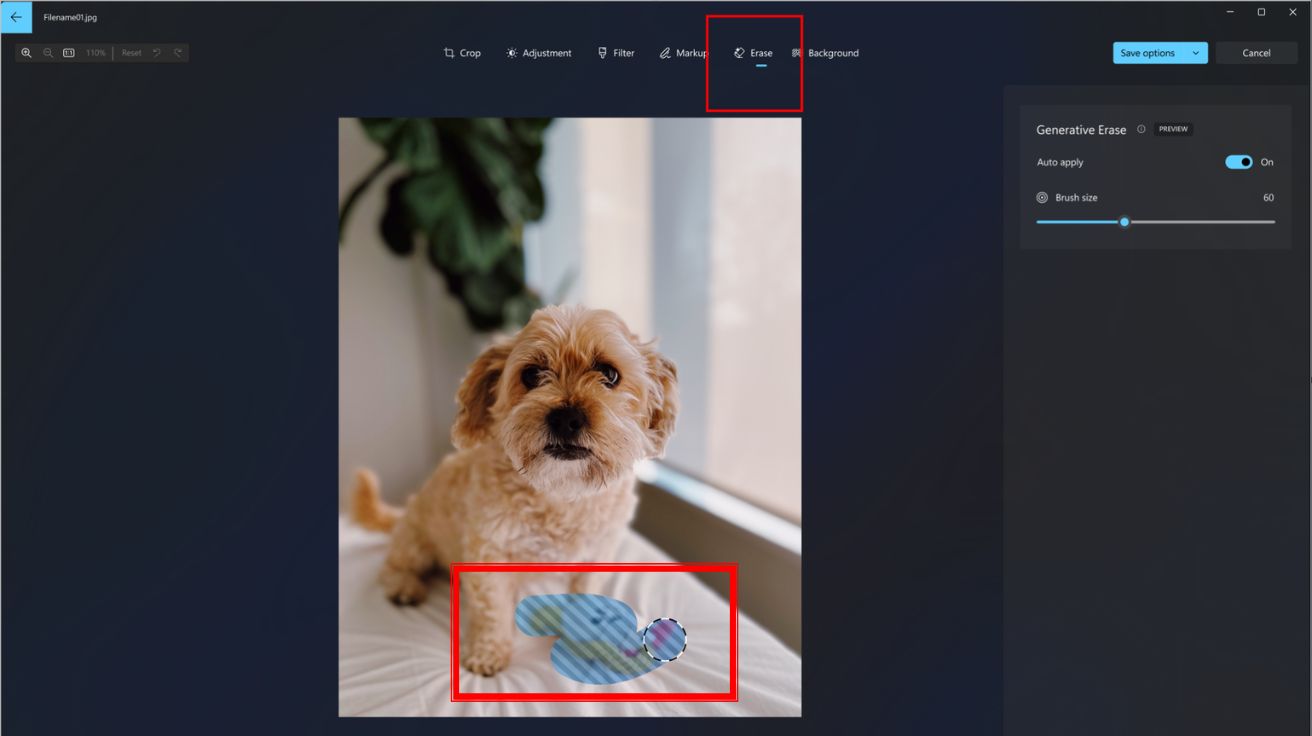
마이크로소프트 사진 편집기에 AI 기반의 지우기(Erase) 기능이 추가되었습니다. 이 기능을 사용하면 사진에서 불필요한 요소를 쉽게 제거할 수 있습니다.
주요 기능
- Generative Erase (생성형 지우기)
- 선택한 영역을 AI가 자동으로 분석하여 주변 배경과 자연스럽게 채웁니다.
- 지운 부분이 원래 사진과 어울리도록 자동으로 보정됩니다.
- 자동 적용 (Auto Apply)
- 해당 옵션을 활성화하면 AI가 즉시 수정 내용을 적용하여 빠르게 결과를 확인할 수 있습니다.
- 브러시 크기 조절 (Brush Size)
- 브러시 크기를 조절하여 세밀한 편집이 가능합니다.
- 작은 요소부터 넓은 영역까지 다양한 크기로 선택하여 지울 수 있습니다.
4. 클립챔프 – AI 소음 제거 기능
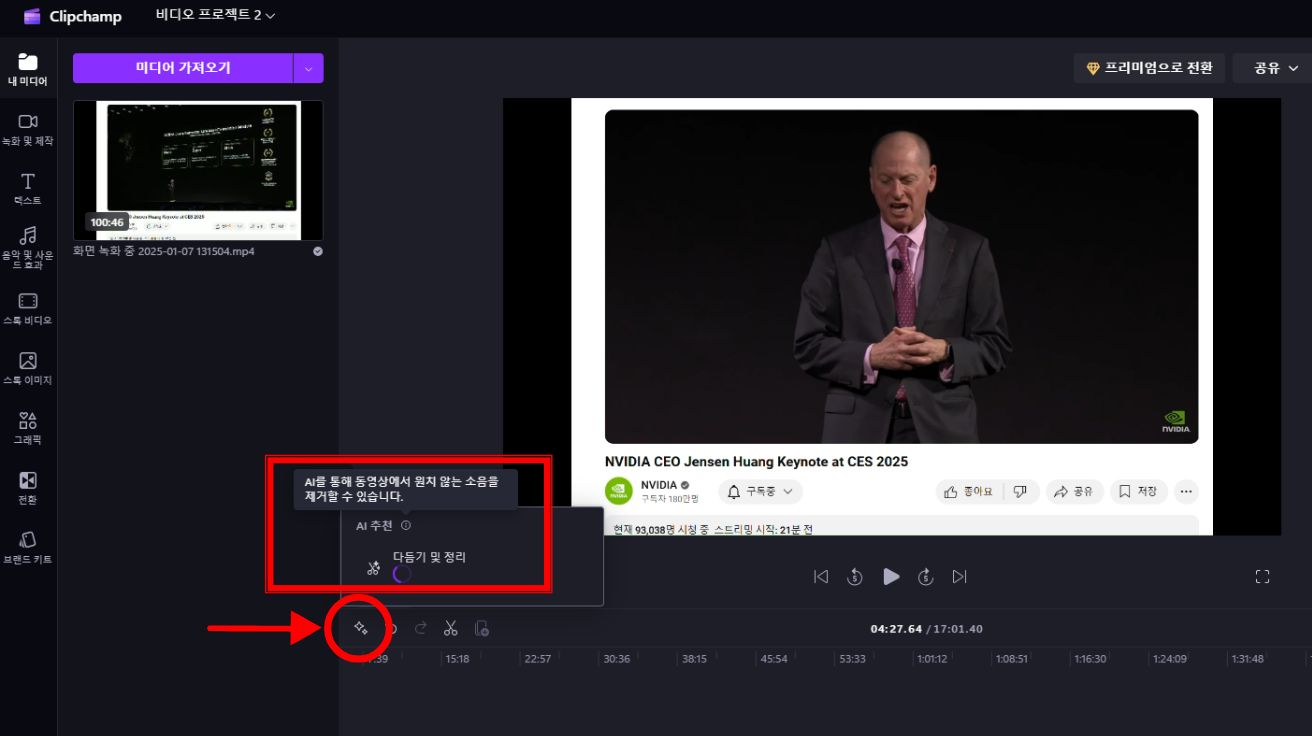
마이크로소프트의 Clipchamp는 AI 기반 소음 제거 기능을 제공하여, 동영상에서 원치 않는 잡음을 효과적으로 제거할 수 있습니다. 클립챔프를 열고 영상을 업로드 한 뒤, 하단의 타임라인 위 별표 아이콘을 클릭합니다. ‘다듬기 및 정리’를 클릭하면 해당 기능을 사용할 수 있습니다. 이 기능을 활용하면 배경 소음이 많은 녹화 영상도 손쉽게 개선할 수 있어 더욱 높은 품질의 콘텐츠 제작이 가능합니다.
주요 기능
- AI 기반 소음 제거
- AI가 자동으로 배경 소음을 분석하여 음성이나 주요 소리만 남깁니다.
- 클릭 한 번으로 불필요한 소음을 제거할 수 있습니다.
- 다듬기 및 정리 (AI 추천 기능)
- 영상 내 소리를 AI가 최적화하여 보다 깨끗한 오디오 품질을 제공합니다.
- 음량 균형을 맞춰 일관된 음향을 유지할 수 있습니다.
5. Windows 11 AI 코파일럿 주요 기능 및 활용법
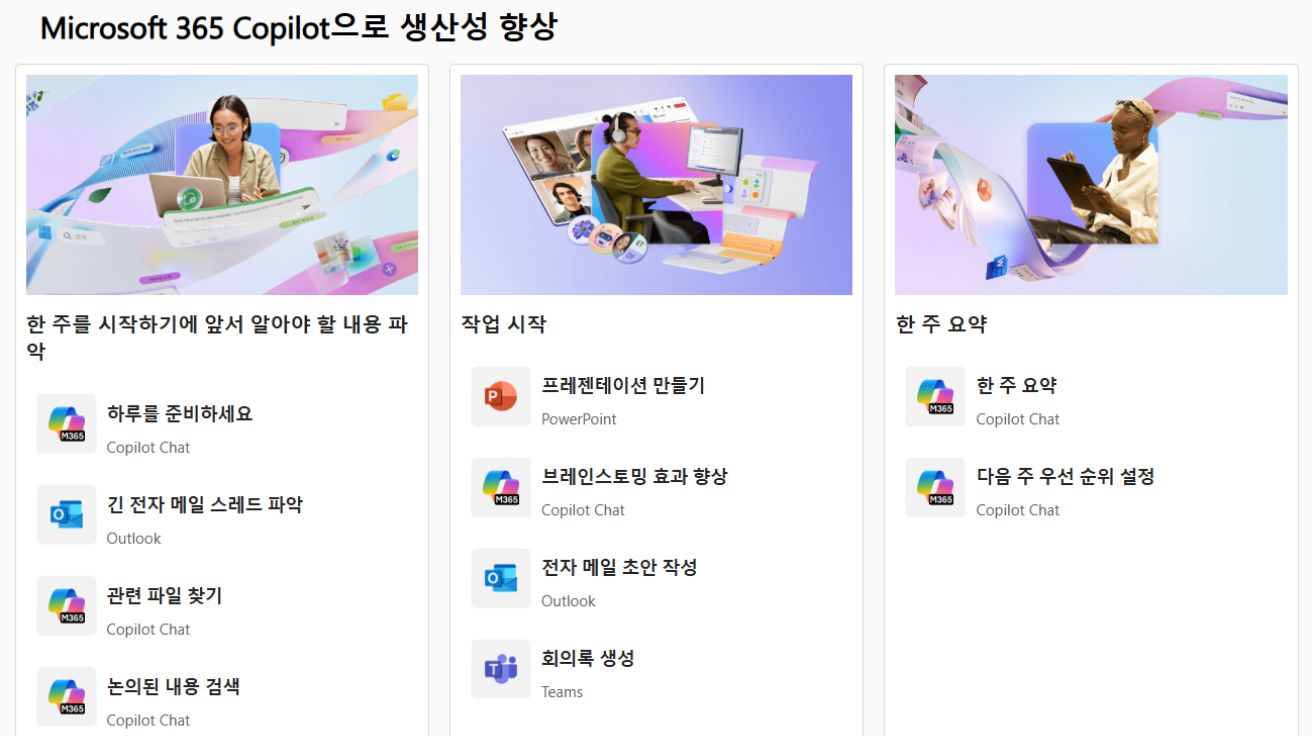
1) 음성 및 텍스트 명령으로 작업 수행
AI 코파일럿은 음성 입력과 텍스트 명령을 모두 이해하고 즉시 수행합니다.
- 음성 명령: “다음 주 화요일 오전 10시에 미팅 추가해 줘.”
- 텍스트 입력: “Excel 파일 ‘2025년 예산안.xlsx’ 열어 줘.”
2) Microsoft 365 통합 활용
AI 코파일럿은 Word, Excel, PowerPoint 등과 통합되어 있습니다. 다음 작업이 가능합니다:
- Word: “새 문서 작성해 줘. 제목은 ‘2025년 사업 계획’으로 시작해 줘.”
- Excel: “최근 수익 데이터를 그래프로 만들어 줘.”
- PowerPoint: “여행 발표 자료에 이미지와 간단한 텍스트를 추가해 줘.”
3) 앱 실행 및 설정 관리
AI 코파일럿을 통해 Windows 앱 및 설정을 손쉽게 관리할 수 있습니다.
- “비행기 모드 필터 켜 줘.”
- “디스플레이 해상도를 1920×1080으로 변경해 줘.”
- “Spotify 앱 실행해 줘.”
4) 인터넷 검색 및 정보 제공
AI 코파일럿은 Bing AI 검색과 통합되어 고급 정보를 제공합니다.
- 질문: “기후 변화에 대한 최신 통계 알려줘.”
- 검색 명령: “가장 인기 있는 2025년 노트북 추천해 줘.”
AI 기술로 더욱 생산적인 미래를 열다
이처럼 마이크로소프트는 메모장과 그림판, Clipchamp 등을 통해 사용자가 손쉽게 문서를 고치고, 이미지를 편집하며, 영상을 제작할 수 있도록 지원하고 있습니다. 번거로운 작업을 AI가 자동으로 처리해 주기 때문에, 창의적인 아이디어에 더욱 집중할 수 있는 것이 가장 큰 장점인데요. 미래에도 AI 기술이 발전함에 따라, 이러한 생산성 도구들이 업그레이드될 가능성은 무궁무진합니다. 새로운 기능을 적극적으로 활용해 보시면서, 나만의 창작물을 더욱 쉽고 빠르게 완성해 보시기 바랍니다.
기사는 챗GPT를 활용해 작성되었습니다.
관련 콘텐츠 더보기

![[AI 매터스 뉴스레터 #42] 상업적 사용 가능한 ‘어도비 파이어플라이 비디오’ 활용팁](https://aimatters.co.kr/wp-content/uploads/2025/02/AI-Matters-기사-썸네일-adobe-1.jpg)
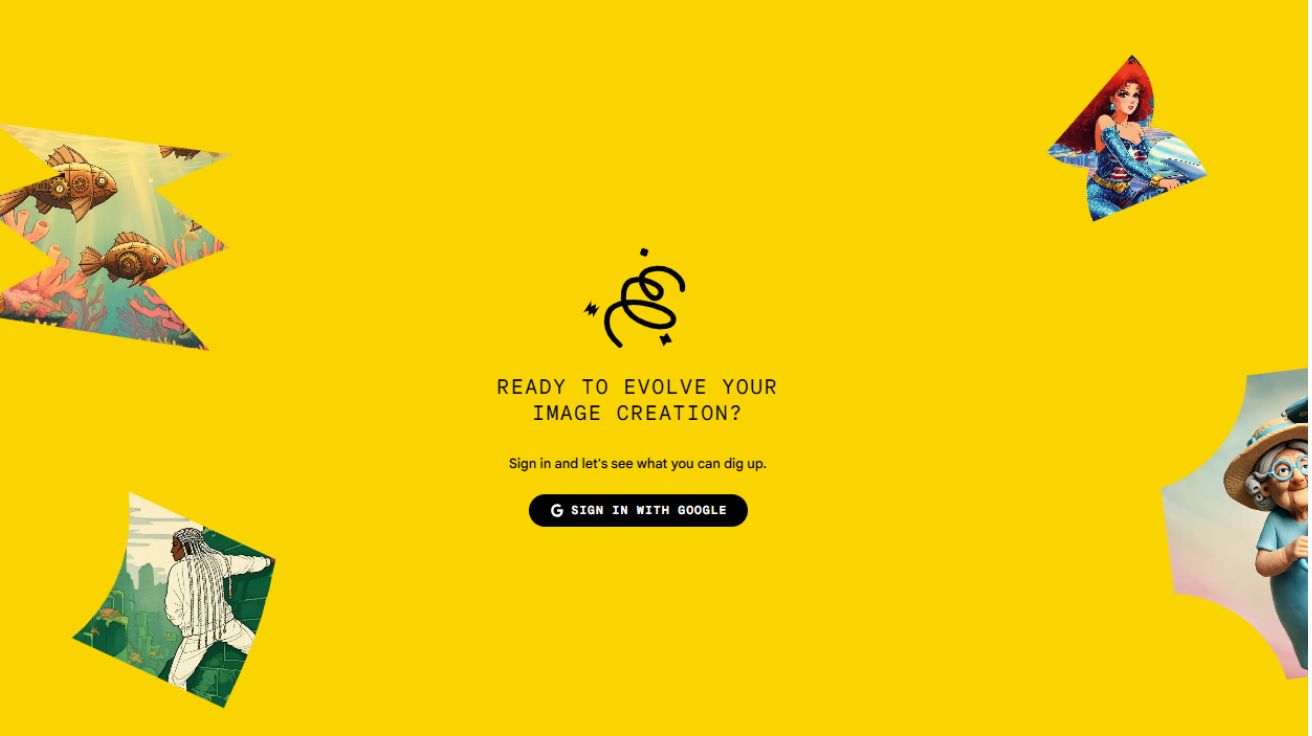



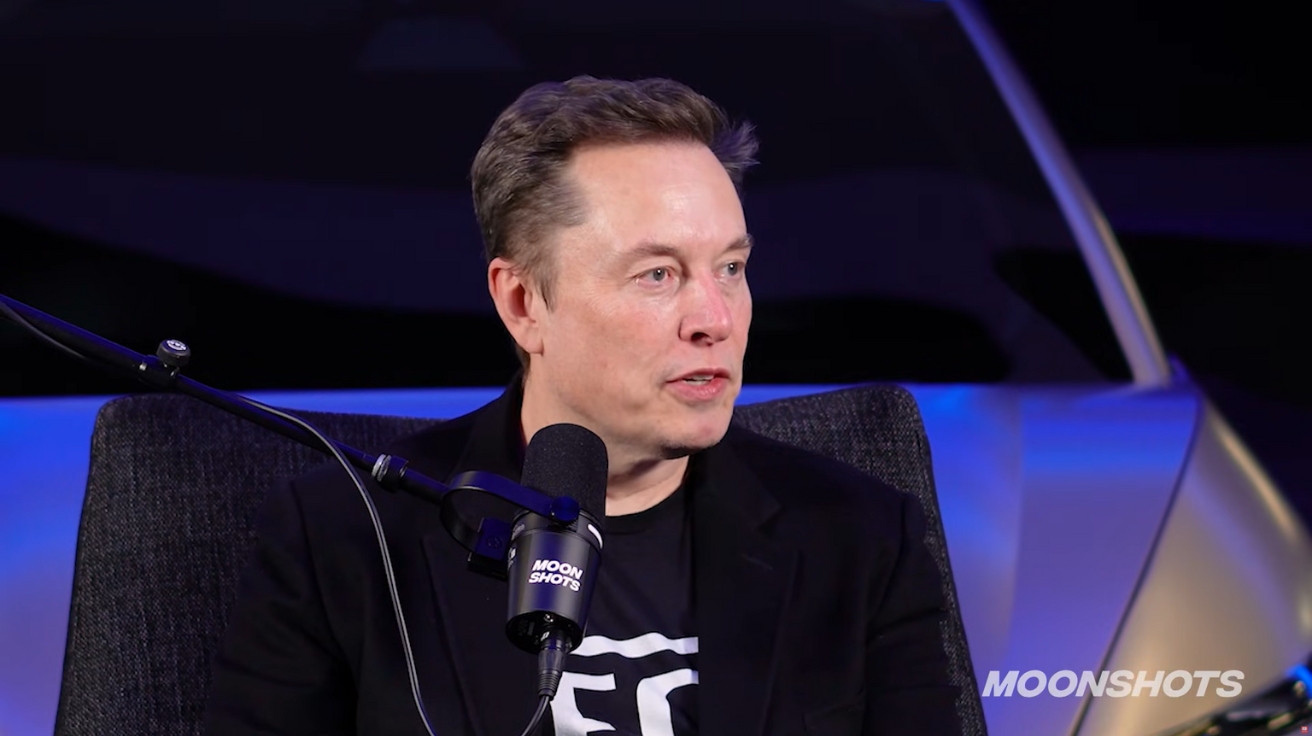
![[CES 2026] 가격표 붙은 ‘휴머노이드 로봇’ 시대… 집안을 보여줄 준비가 됐습니까?](https://aimatters.co.kr/wp-content/uploads/2026/01/AI-매터스-기사-썸네일-CES2026-robots.jpg)